excel里去掉最高分最低分再求平均分_excel教程
- 格式:doc
- 大小:177.50 KB
- 文档页数:4

如何用Excel来汇总和统计各位评委所给出的评分使用中文Excel 2000来汇总和统计各位评委所给出的评分,然后再结合特定的计算公式,能够很方便地得出每位参赛者的成绩。
使用专门的数据统计软件来,利用中文Excel 2000计算参赛者的成绩,不仅操作简单,而且统计速度快,计算准确。
具体操作步骤如下。
1.首先打开中文Excel 2000建立一个新工作表,并按实际情况制作一个用来进行评分的表格。
本文假设有10个评委分别对15名参赛者进行评分,此时就可以在第1行中的A1~L1单元格中设置表格的名称和表头(设置完毕之后要进行单元格的合并),然后在B2~K2单元格中依次输入每个评委的名字,接着在A3~A17单元格中分别输入每个参赛者的名字,最后在L2单元格中输入“最后成绩”的文字标识。
2.在第一个参赛者的“最后成绩”单元格(即L3单元格)中输入计算公式:“=(SUM(B3:K3)-MAX(B3:K3)-MIN(B3:K3))/8”。
式中,“(B3:K3)”是所有评委给出评分的范围,“SUM(B3:K3)”是所有评委给出的评分之和,“MAX(B3:K3)”为所有评分中的最高分,“MIN(B3:K3)”则为最低分,“/”是除号。
整个公式的意思为:首先计算所有评委给出的评分总和,然后先后减去评委给出评分中的最高分和最低分,最后计算出平均分来作为参赛者的最后成绩。
3.输入完上述公式并经检查无误之后,按下回车键,再使用鼠标拖动该单元格的填充柄直到L17单元格,将计算公式复制到表格上的其他参赛者的“最后成绩”单元格中(计算公式能够按照当前位置情况自动调整评分范围所在的单元格),然后松开鼠标左键。
4.在使用过程中,只要把每个评委的评分依次输入到相应的参赛者的表格内,系统即可自动将参赛者的成绩计算出来。
在计算成绩时,如果遇到有相同的最高分或者最低分的情况,系统会自动只去除其中一个,而不会影响计算出来的成绩的正确性。
顺便说一下,还可以通过对“最后成绩”进行排序的方法,使每个参赛者的名次按照从高到低或者从低到高自动排列出来了。
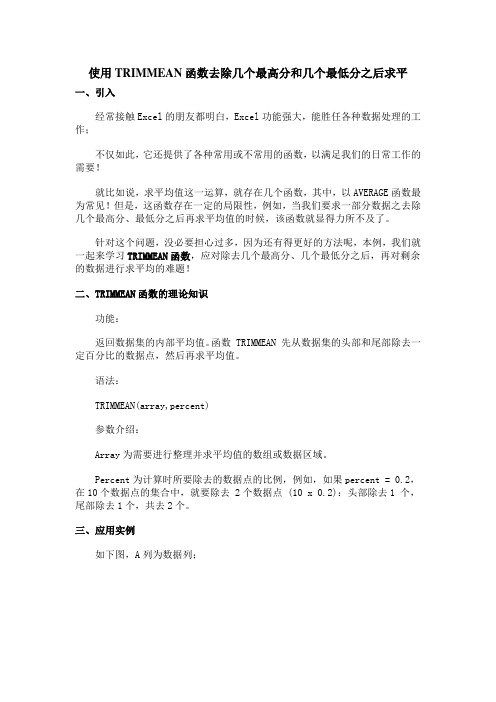
使用TRIMMEAN函数去除几个最高分和几个最低分之后求平一、引入经常接触Excel的朋友都明白,Excel功能强大,能胜任各种数据处理的工作;不仅如此,它还提供了各种常用或不常用的函数,以满足我们的日常工作的需要!就比如说,求平均值这一运算,就存在几个函数,其中,以AVERAGE函数最为常见!但是,这函数存在一定的局限性,例如,当我们要求一部分数据之去除几个最高分、最低分之后再求平均值的时候,该函数就显得力所不及了。
针对这个问题,没必要担心过多,因为还有得更好的方法呢,本例,我们就一起来学习TRIMMEAN函数,应对除去几个最高分、几个最低分之后,再对剩余的数据进行求平均的难题!二、TRIMMEAN函数的理论知识功能:返回数据集的内部平均值。
函数 TRIMMEAN 先从数据集的头部和尾部除去一定百分比的数据点,然后再求平均值。
语法:TRIMMEAN(array,percent)参数介绍:Array为需要进行整理并求平均值的数组或数据区域。
Percent为计算时所要除去的数据点的比例,例如,如果percent = 0.2,在10个数据点的集合中,就要除去 2个数据点 (10 x 0.2):头部除去1 个,尾部除去1个,共去2个。
三、应用实例如下图,A列为数据列;上图中,我们要在B3单元格求取A列数据的平均值(去除1个最高分和1个最低分之后的平均值)。
首先在B2单元格对应的FX函数输入框中输入“=TRIMMEAN(A2:A11,1/10*2)”,按下回车键之后,即得结果;上述的函数代码,也可以写为“=TRIMMEAN(A2:A11,0.2)”上述的数据比较简单,我们分析一下该函数的运算过程:通过观察,我们发现,最高分为3,最低分为1,去除有一个最高分就是去掉一个3,去除一个最低分就是去掉一个1,然后求平均值,这相当于求剩下的7个1与1个3之和,再除以8,所得的结果。
上述的函数代码“=TRIMMEAN(A2:A11,1/10*2)”,A2:A11为数据区域,1/10*2为参数Percent的比例,难于理解的就是Percent参数到底要输入一个什么值!下面我们来分析一下,在什么样的情况下,Percent参数应取什么值?上述的1/10*2,为去除最高分和最低分的比例;1/10*2等于0.2;根据上述的示例,共有10个数据,那么就相当于,10×0.2=2,共去除2个数据,之后再求平均值;去除的两个数据,为哪两个呢?当然是一个最高分和一个最低分了。

去掉一个最高分去掉一个最低分求平均数公式求去掉一个最高分和一个最低分后的平均数,可以使用以下公式:
平均数=(总和-最高分-最低分)/(总人数-2)
其中,总和是指所有成绩的总和,总人数是指参与计算平均数的人数。
假设有一个班级,有n个学生,他们的成绩分别为s1, s2, s3, ..., sn。
我们可以按照以下步骤计算平均数:
1.找到最高分和最低分。
首先,可以将学生的成绩从小到大进行排序。
然后,最低分就是排序
后第一个元素,最高分就是排序后最后一个元素。
2.计算总和。
将n个学生的成绩相加,得到总和。
3.使用公式计算平均数。
利用上述公式,将总和减去最高分和最低分,再除以(n-2),即可
得到去掉最高分和最低分后的平均数。
下面是一个示例,详细解释了这个过程:
假设有一个班级,有8个学生的成绩如下:
87,92,78,95,80,89,82,90。
首先,将成绩进行排序:
78,80,82,87,89,90,92,95
最低分是78,最高分是95
接下来,计算总和:
总和=78+80+82+87+89+90+92+95=693
最后,使用公式计算平均数:
平均数=(693-78-95)/(8-2)=520/6=86.67
所以,去掉一个最高分和一个最低分后的平均数为86.67
总结起来,去掉一个最高分和一个最低分后的平均数计算公式为(总和-最高分-最低分)/(总人数-2)。
这个公式可以帮助我们得出一个更精确的平均数,因为去除了最高分和最低分的影响。
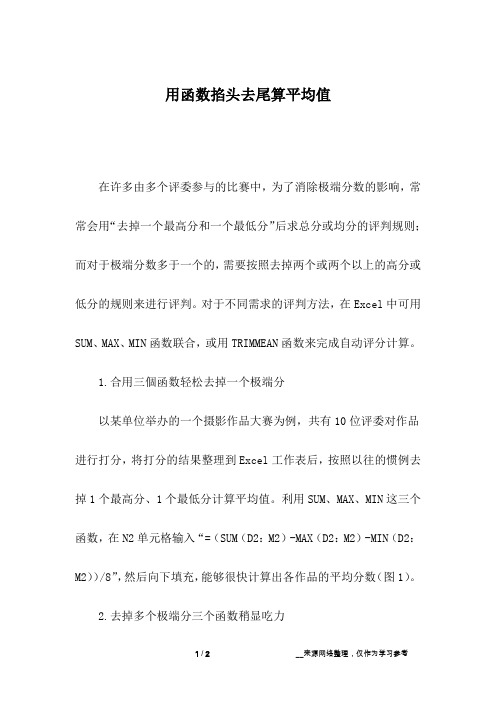
用函数掐头去尾算平均值在许多由多个评委参与的比赛中,为了消除极端分数的影响,常常会用“去掉一个最高分和一个最低分”后求总分或均分的评判规则;而对于极端分数多于一个的,需要按照去掉两个或两个以上的高分或低分的规则来进行评判。
对于不同需求的评判方法,在Excel中可用SUM、MAX、MIN函数联合,或用TRIMMEAN函数来完成自动评分计算。
1.合用三個函数轻松去掉一个极端分以某单位举办的一个摄影作品大赛为例,共有10位评委对作品进行打分,将打分的结果整理到Excel工作表后,按照以往的惯例去掉1个最高分、1个最低分计算平均值。
利用SUM、MAX、MIN这三个函数,在N2单元格输入“=(SUM(D2:M2)-MAX(D2:M2)-MIN(D2:M2))/8”,然后向下填充,能够很快计算出各作品的平均分数(图1)。
2.去掉多个极端分三个函数稍显吃力仔细观察,不难发现有的作品分数出现多个极端数据,如果再用上述计算平均分的方法,对有的参赛员工来说就有失公允了。
于是,组织者临时决定去掉2个最高分、2个最低分来计算平均分,这时如果再用SUM、MAX、MIN这三个函数进行计算,需要在N2单元格输入“=(SUM(D2:M2)-MAX(D2:M2)-MIN(D2:M2)-LARGE(D2:M2,2)-SMALL(D2:M2,2))/6”,这样也能计算出平均分,只不过有些麻烦(图2)。
3.处理多个极端分TRIMMEAN函数更轻松其实,如果使用TRIMMEAN这一函数,无论去掉多少个最大、最小值,都能很轻松地计算出平均分。
将上面的公式换成“=TRIMMEAN (D2:M2,1/10*4)”后向下填充,也能轻松计算出去掉2个最高分、2个最低分的平均值来,是不是更简单呢(图3)?。

EXCEL去掉最大值和最小值后求平均值的公式在Excel中,可以使用以下公式来去掉最大值和最小值后求平均值:1.首先,确定数据所在的范围。
假设我们的数据位于A1到A10单元格中。
2.下一步,我们需要找到最大值和最小值。
对于最大值,可以使用MAX函数,对于最小值,可以使用MIN函数。
在B1单元格中,输入以下公式以找到最大值:```=MAX(A1:A10)```在B2单元格中,输入以下公式以找到最小值:```=MIN(A1:A10)```3.接下来,我们需要将最大值和最小值从原始数据中删除,以便计算平均值。
我们可以使用IF函数和AND函数来实现这一点。
在C1单元格中,输入以下公式:```=IF(AND(A1>B$1,A1<B$2),A1,"")```这个公式的作用是,如果单元格A1的值大于最小值(B2)且小于最大值(B1),则将A1的值返回,否则返回空白。
4.拖动C1单元格的填充手柄,将公式应用到C1到C10单元格中。
5.然后,我们可以使用AVERAGE函数来计算调整后的数据的平均值。
在D1单元格中,输入以下公式:```=AVERAGE(C1:C10)```这个公式将计算C1到C10单元格中的平均值。
6.现在,D1单元格中的值就是去掉最大值和最小值后的平均值。
请注意,这个公式假设原始数据中没有重复的最大值或最小值。
如果有重复的值,则需要根据实际情况对公式进行调整。
此外,您还可以使用排序和筛选功能来完成这个任务。
您可以首先将原始数据排序,然后删除最大值和最小值,并计算剩余数据的平均值。
然后取消排序以恢复原始数据的顺序。
但是,这种方法可能会改变原始数据的顺序,因此需要小心使用。

EXCEL 能不能做出
比赛时去掉一个最高分去掉一个最低分的平
均值呢
1、EXCEL能做出去掉一个最高分:只要输入函数=((MAX(A1:G1))) A1:G1表示有七个数,如果是20个数则输入=((MAX(A1:T1)))
2、EXCEL 能不能做出去掉一个最低分:只要输入函数=(( MIN (A1:G1))) A1:G1表示有七个数,如果是20个数则输入=(( MIN (A1: T1)))
3、EXCEL能做出去掉一个最高分去掉一个最低分,然后求总和:=((SUM(A1:G1)-MAX(A1:G1)-MIN(A1:G1))) A1:G1表示有七个数,如果是20个数则输=((SUM(A1: T1)-MAX(A1:T1)-MIN(A1:T1))/(COUNT(A1:T1)-2))
4、EXCEL能做出去掉一个最高分去掉一个最低分的平均值
就是输入一堆数从中去掉一个最高值和一个最低值然后求平均=((SUM(A1:G1)-MAX(A1:G1)-MIN(A1:G1))/(COUNT(A1:G1)-2))
A1:G1表示有七个数,如果是20个数则输入=((SUM(A1:T1)-MAX(A1:T1)-MIN(A1:T1))/(COUNT(A1:T1)-2))。
龙源期刊网
“掐头去尾”,计算得分“一招鲜”
作者:独上西楼
来源:《电脑知识与技术·经验技巧》2010年第03期
在日常生活中,很多单位都会在年终岁末搞一下民主测评,以检测一下干部职工的民意情况。
为了保证结果的公平性,往往需要将最高分和最低分按一定的比例去掉后再进行计算。
我
们一般都是将评分结果先输入到EXCEL中,利用电子表格进行统计。
可是,一般方法是在输完
后先将每个人的数据按“升降序”排序后,选取合适的范围用AVERAGE命令进行平均得分的计算。
如果参与互评的人有上百号人,每个人的得分都得走这个过程,可真够麻烦的。
有没有更简单的方法呢?
答案当然有,EXCEL软件早就给我们提供了TRIMMEAN这一“去极值后计算一组数据的平均值”的命令。
TRIMMEAN命令的用法很简单,使用格式及参数为“=TRIMMEAN(array,percent)”(不含外侧双引号)。
“array”意指计算的范围,“percent”指的是扣除的百分比之和。
例如,要将A1到A10这十个单元格内的数据中去掉10%的最高分、10%的最低分后再计算平均分。
我们可在A11单元格内输入“=TRIMMEAN(A1:A10,0.2)”(不含外侧双引号,命令行中的冒号、逗号等在英文状态下输入)后回车,即可在当前单元格内显示出扣除了10%的最高分、10%的最低分的结果。
如图
1 。
每到期末考试,教师朋友们就会异常的忙碌,因为分析数据是件很烦重的任务,有没有更为简单快捷的方式呢?试试数据透视表吧,用它可以快速统计分析成绩!下面我们就一起学习下如何利用Excel快速统计学生成绩的方法,希望对广大教师朋友们有所帮助!准备数据输入必要的数据,工作表命名为“总表”,以D列的政治分数(满分100)为例,在单元格E1~I1分别输入60以下(差)、60分及以上(及格)、60-79(中等)、80-89(良好)、90分以上(优秀)。
然后在单元格E2~I2分别输入下面的公式:E2:=IF(D2<60,1,0)、F2:=IF(D2>=60,1,0)、G2:=IF(AND(D2>=60,D2<=79),1,0)、H2:=IF(AND(D2>=80,D2<=89),1,0)、I2:=IF(D2>=90,1,0),最后选择单元格区域E2~I2,将其向下填充复制到区域E264~I264。
计算基本数据所谓基本数据,就是实考人数、最高分、最低分和平均分(以政治课为例)。
单击数据区域的单元格,选择菜单“数据”→“数据透视表和数据透视图”,弹出“数据透视表和数据透视图向导-3步骤之1”对话框,一路点击“下一步”即可创建一张空白的数据透视表,将工作表命名为“基础分析”。
单击空表区域内的任意位置,显示“数据透视表字段列表”对话框,将“班级”字段拖入“将行字段拖到此处”中,将“政治”字段拖入“请将数据字段拖到此处”中。
在B4单元格“求和项:政治”处单击鼠标右键,在弹出的菜单中选择“字段设置”,在弹出的“数据透视表字段”对话框中,选择汇总方式为“计数”。
再把“求和项:政治2”的汇总方式选择为“最大值”,“求和项:政治3”的汇总方式选择为“最小值”,“求和项:政治4”的汇总方式选择为“平均值”。
最后,把“数据”字段拖到“汇总”字段处即可。
统计成绩分布情况从30分~100分,每隔5分统计各班各分数段人数(以政治课为例)。
如何⽤Excel计算去掉最⾼分和最低分的平均分并排名?
为了保证公平公正,在计算⽐赛分数时,我们会先去掉⼀个最⾼分,⼀个最低分,再计算平均
值,最后根据平均分计算排名,如果是你,会如何操作呢?
下⾯是帮主为⼤家推荐的计算⽅法,希望对你有所帮助。
案例如下图所⽰:
去掉最⾼值和最低值求平均分⽅法:
直接利⽤TRIMMEAN函数来实现。
在平均分列(即J列)中输⼊公式=TRIMMEAN(B2:I2,0.25)即可。
具体操作如下:
函数说明:
TRIMMEAN函数语法结构:TRIMMEAN(Array,Percent)
Array表⽰⽤于截去极值后求取均值的数值数组或数值区域;
Percent表⽰⼀个分数,⽤于指定数据点中⼏种所要消除的极值⽐例。
⽐如说案例公式中的B2:I2即表⽰数值区域;⽽0.25表⽰分数,是通过2/8⽽来的,即表⽰在8个
数值中取出两个极值。
排名的计算⽅法:
同样的在Excel中有专门计算排名的函数即RANK函数。
具体操作如下:
函数说明:
RANK函数语法结构:RANK(要查找的排名数字,⼀组数据列表的引⽤,排序⽅式)如果输⼊0或
者忽略则表⽰降序;若是⾮0值则表⽰升序。
⽐如说在K2输⼊的公式=RANK(J2,$J$2:$J$9),表⽰J2的值在$J$2:$J$9区域中进⾏降序排
序。
excel里去掉最高分最低分再求平均分_excel教程
电脑使用技巧2008-07-29 22:21:51 阅读1182 评论1 字号:大中小订阅求平均分是Excel里再平常但是的操作了。
使用EXCEL,不但能够求简单的平均分,即使要去掉几个最高分、最低分再求平均分,那也是很容易的事情。
一、直接求平均分
假如要对指定的数据直接求平均分,那显然是最简单的。
如图1所示,假定需要平均分的数据在B2:B20单元格,那么我们只要在B21单元格输入公式:=AVERAGE(B2:B20),回车后平均分就有了。
二、去掉指定分数再求平均分
有两种方法能够实现这个需要。
以去掉一个最高分和一个最低分之后再求平均分为例。
我们能够在B22单元格输入公式:
=(SUM(B2:B20)-LARGE(B2:B20,1)-SMALL(B2:B20,1))/(COUNT(B2:B20)-2),
回车后即可得到结果,如图2所示。
其中,SUM(B2:B20)求到的是任何数据的和;LARGE(B2:B20,1)返回的是B2:B20单元格数据中的最大值;SMALL(B2:B20,1)则返回B2:B20单元格数据中的最小值;而COUNT(B2:B20)返回的是B2:B20中数值的个数。
这样,用这个公式自然就能够求到去除最高分和最低分后的平均成绩了。
假如要扣除的高分和低分更多,那么,只需要增加上式中LARGE和SMALL函数的数量就能够了,但是需要把公式中的“1”换成“2”或“3”等,以求得第二高(低)分或第三高(低)分。
当然,COUNT函数后的数字也应该做相应改变。
这个方法思路固然简单,但公式实在是有点麻烦。
在EXCEL中,其实是能够有更简单的方法的。
那就是利用TRIMMEAN函数。
如图3所示,在B23单元格中输入公式:=TRIMMEAN(B2:B20,0.2),回车后即可得到结果。
TRIMMEAN函数能够求得截去部分极值后的数据的平均值,即TRIMMEAN先从数据集的头部和尾部除去一定百分比的数据,然后再求平均值。
而上面公式中的“0.2”,即我们所规定的要去除数据的百分比。
需要注意的是函数TRIMMEAN将除去的数据数目向下舍入为最接近的2的倍数。
如本例共有19个数据,去除百分比为0.2,则19的20%为3.8,向下舍入最接近的2的倍数为2,正好对称地在数据集的头部和尾部各除去一个数
据。
所以,用此函数,公式简单,但在百分比的选择上应该小心谨慎,以免
产生计算错误。
三、求符合指定条件的平均分
假如我们需要符合指定条件的平均分,比如,上例中需要低于80分的数据的平均分,那么,上面的方法显然是不行了。
但是,在EXCEL中,我们自
然另有办法应对。
在B24单元格输入如下公式:=AVERAGE(IF(B2:B20<90,B2:B20)),然后按下“Ctrl+Shift+Enter”快捷键,能够看到公式外层加了一对大括号(不可手工输入此大括号),同时我们需要的结果也出来了,如图4所示。
好了,有了上面几个小招数做底,再碰到求平均分这样的事,就应该简
单了吧?
另外一种思路:
例如:A列第2行到第5行有不同的数字,则可用公式计算出出掉最高分和
最低分后的平均值:
=(SUM(A2:A5)-MAX(A2:A5)-MIN(A2:A5))/(COUNTA(A2:A5)-COUNTA(MAX(A
2:A5))-COUNTA(MIN(A2:A5)))
你只需把上面公式中的范围改成你最高分和最低分所在列的范围即可。
我举例是用A2:A5,如果你的是C4:C2888,你只要把A2:A5改成C4:C2888即可。